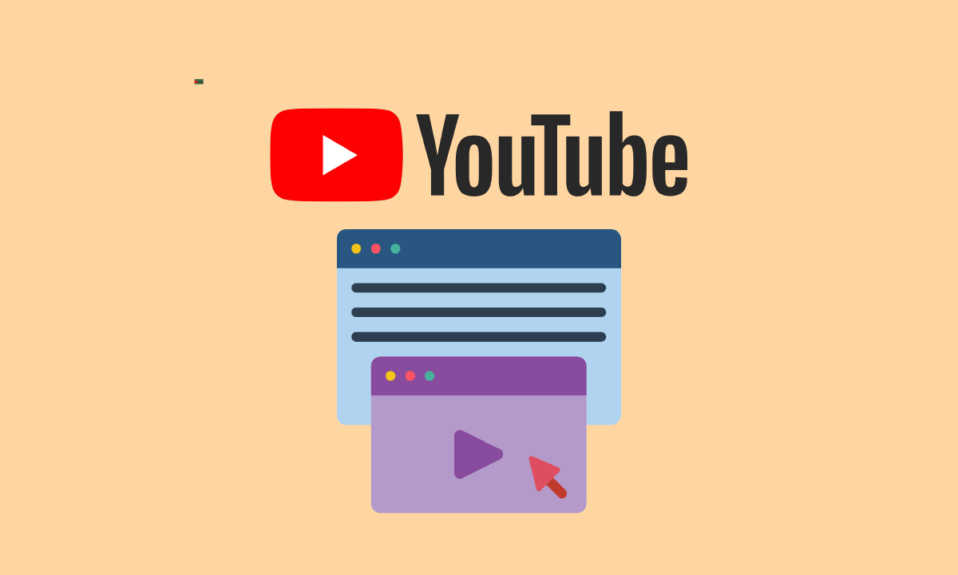
스마트폰은 현대인의 삶에서 엔터테인먼트와 학습의 중심이 되었습니다. 특히 YouTube 영상 시청은 스마트폰 사용의 중요한 부분을 차지하며, 많은 이들이 데스크톱 컴퓨터 대신 스마트폰을 활용합니다. 이러한 추세에 발맞춰 안드로이드 스마트폰은 분할 화면 기능과 PIP(Picture-in-Picture) 모드를 도입했고, YouTube 역시 PIP 모드를 지원하기 시작했습니다. 하지만 때로는 PIP 기능이 원활하게 작동하지 않을 때가 있습니다. YouTube 화면 속 화면 기능이 제대로 작동하지 않아 불편함을 겪는 사용자들을 위해, 이 글에서는 문제 해결 방법을 상세히 안내합니다.

YouTube PIP(Picture in Picture) 기능 오류 해결 방법
YouTube PIP 모드 사용 중 발생하는 문제 해결에 앞서, PIP 기능이 일부 국가 또는 YouTube Premium 사용자에게만 제공되는 기능임을 먼저 인지해야 합니다. PIP 기능이 작동하지 않는 데에는 여러 가지 원인이 있을 수 있습니다.
- 제스처 설정 또는 지역 제한으로 인해 PIP 기능이 제한될 수 있습니다.
- 타사 런처 앱 사용이 문제를 일으킬 수 있습니다.
- YouTube 앱 설정에서 화면 속 화면 옵션이 비활성화되어 있을 수 있습니다.
- 저작권 보호 음악이 포함된 특정 영상은 PIP 모드와 호환되지 않을 수 있습니다.
이 글에서는 이러한 문제들을 해결할 수 있도록 다양한 방법들을 단계별로 안내합니다. 아래 문제 해결 방법을 통해 PIP 기능 오류를 완전히 해결할 수 있기를 바랍니다.
참고: 스마트폰 설정은 제조사 및 모델에 따라 차이가 있을 수 있으므로, 각자의 기기에 맞는 설정 옵션을 확인해야 합니다. 본 안내는 Moto G5s Plus 모델을 기준으로 작성되었습니다.
방법 1: 기기 재시작
YouTube PIP 기능 오류는 종종 휴대폰 내부 시스템 또는 앱 구성 요소의 일시적인 문제로 발생합니다. 간단히 스마트폰을 재시작하는 것만으로도 문제가 해결될 수 있습니다. 다음은 재시작 방법입니다.
1. 전원 버튼을 길게 눌러 전원 메뉴를 표시한 후, ‘다시 시작’ 옵션을 선택합니다.

2. 스마트폰이 완전히 꺼진 후 다시 켜질 때까지 기다립니다.
방법 2: YouTube Premium 구독
많은 사용자가 간과하는 부분이지만, YouTube PIP 기능을 포함한 백그라운드 재생 기능을 이용하기 위해서는 YouTube Premium 구독이 필요합니다. 다음은 관련 내용입니다.
- iPhone에서 PIP 모드를 사용하려면 YouTube Premium에 가입해야 합니다. 브라우저 또는 모바일 앱을 통해 결제할 수 있습니다.
- PIP 모드는 앞으로 모든 사용자에게 제공될 예정이지만, 현재는 프리미엄 구독자만 사용할 수 있습니다.
- 미국에서는 월 $11.99에 YouTube Premium 멤버십을 이용할 수 있습니다.
- YouTube Premium을 구독하면 광고 없이 YouTube를 즐길 수 있을 뿐만 아니라, 영상 다운로드, 백그라운드 재생, YouTube Music 구독 혜택도 누릴 수 있습니다.

방법 3: PIP 기능 활성화
PIP 기능은 아직 YouTube에 완전히 적용되지 않았을 수 있습니다. 따라서 YouTube 앱 및 휴대폰 설정 모두에서 PIP 모드가 활성화되어 있는지 확인해야 합니다. 다음은 PIP 모드 활성화 방법입니다.
옵션 I: YouTube 앱 설정
1. YouTube 앱을 실행합니다.

2. 사용자 프로필 아이콘을 클릭합니다.

3. 설정 메뉴로 이동합니다.

4. ‘일반’ 옵션을 선택합니다.

5. ‘PIP(Picture-in-picture)’ 옵션의 스위치를 활성화합니다.

옵션 II: 휴대폰 설정
1. 휴대폰 설정을 실행합니다.

2. ‘앱 및 알림’ 메뉴를 선택합니다.

3. ‘고급’ 옵션을 누릅니다.

4. ‘특별한 앱 접근’ 항목을 선택합니다.

5. ‘PIP(Picture-in-Picture)’ 옵션을 선택합니다.

6. YouTube 앱을 선택합니다.

7. ‘PIP(Picture-in-Picture) 허용’ 스위치를 활성화합니다.

방법 4: YouTube 앱 업데이트
YouTube 앱은 새로운 기능 추가 및 기존 오류 수정을 위해 주기적으로 업데이트됩니다. 오래된 버전의 앱을 사용하는 경우 PIP 모드에 문제가 발생할 수 있습니다. 앱을 최신 버전으로 업데이트하면 문제가 해결될 수 있습니다.
1. Google Play 스토어를 엽니다.

2. 검색창에 ‘YouTube’를 검색합니다.

3A. 업데이트가 있는 경우, ‘업데이트’ 버튼을 누릅니다.

3B. 업데이트가 없는 경우, 다음 방법을 시도합니다.
방법 5: YouTube 앱 캐시 삭제
캐시는 앱의 효율성과 사용자 경험을 개선하는 데 중요한 역할을 하지만, 때로는 오류를 일으킬 수도 있습니다. YouTube 앱 캐시에 문제가 발생하면 PIP 모드 오류가 발생할 수 있습니다. 캐시를 삭제하면 이러한 문제를 해결하는 데 도움이 될 수 있습니다. 다음은 캐시 삭제 방법입니다.
1. YouTube 앱을 종료합니다.
2. 휴대폰 설정을 엽니다.

3. ‘앱 및 알림’ 메뉴를 선택합니다.

4. YouTube 앱을 선택합니다.

5. ‘강제 종료’ 버튼을 누릅니다.
참고: YouTube 앱이 강제로 종료될 것이라는 메시지가 나타납니다.

6. ‘저장 공간’ 메뉴를 선택합니다.

7. ‘캐시 지우기’ 버튼을 누릅니다.

참고: 문제가 지속되면 1~6 단계를 반복한 후, ‘데이터 지우기’ 옵션을 선택합니다.

방법 6: 세로 모드에서 영상 재생
PIP 모드는 가로 모드에서 작동하도록 설계되었습니다. 세로 모드에서 PIP를 시도하면 작동하지 않을 수 있습니다. 영상 재생 방향을 가로 모드로 전환하면 문제가 해결될 수 있습니다.
1. YouTube 앱을 실행하고 영상을 재생합니다.

2. 홈 버튼을 눌러 영상을 PIP 모드로 전환합니다. 이때 영상은 세로 모드로 유지됩니다.

방법 7: 지역 설정 변경
PIP 기능은 특정 지역에서만 제공되는 YouTube 구독 기능입니다. YouTube 설정에서 지역이 PIP 기능을 지원하지 않는 국가로 설정된 경우 PIP 모드가 작동하지 않을 수 있습니다. 위치 설정을 PIP를 지원하는 국가로 변경하면 문제가 해결될 수 있습니다.
1. YouTube 앱을 실행합니다.

2. 사용자 프로필 아이콘을 선택합니다.

3. ‘설정’ 메뉴를 선택합니다.

4. ‘일반’ 메뉴를 선택합니다.

5. ‘위치’ 옵션을 선택합니다.

6. 국가 목록에서 미국과 같이 PIP를 지원하는 국가를 선택합니다.

7. 스마트폰을 재시작합니다.
참고: 문제가 지속되면 VPN을 사용하여 PIP를 지원하는 국가에 연결해 보세요. Play 스토어에서 VPN 앱을 설치하고, 위치를 미국으로 설정한 후 YouTube 앱을 사용하면 됩니다.
방법 8: 다른 YouTube 계정으로 전환
PIP 모드는 계정 일시적인 오류로 인해 작동하지 않을 수 있습니다. 다른 YouTube 계정으로 전환하여 문제를 해결할 수 있습니다.
1. YouTube 앱을 실행합니다.

2. 오른쪽 상단의 프로필 사진을 선택합니다.

3. 계정 이름 옆의 화살표를 선택합니다.

4. 로그인하려는 계정을 선택합니다.

5. YouTube 앱을 다시 실행합니다.
방법 9: 제스처 컨트롤 비활성화
PIP 모드를 사용하려면 홈 버튼을 눌러야 합니다. 하지만 제스처 컨트롤을 활성화하면 홈 버튼이 없어집니다. 이 경우 제스처 컨트롤을 비활성화하는 것이 해결책이 될 수 있습니다.
참고: 제스처 옵션은 기기 모델에 따라 설정 위치가 다를 수 있습니다.
1. 기기에서 Moto 앱을 실행합니다.

2. ‘모토 액션’ 메뉴를 선택합니다.

3. ‘원 버튼 탐색’ 옵션의 스위치를 끕니다.

방법 10: Chrome 브라우저 사용
위의 방법으로도 문제가 해결되지 않으면, 휴대폰의 Chrome 브라우저를 이용하여 PIP 모드를 사용할 수 있습니다. Chrome 브라우저는 모든 영상에 대해 PIP를 지원합니다. 다음은 Chrome 브라우저에서 YouTube PIP를 활성화하는 방법입니다.
1. 휴대폰 설정에서 방법 3에 설명된 대로 PIP 모드를 활성화합니다.
2. Chrome 브라우저를 실행합니다.

3. 검색창에 ‘YouTube’를 검색합니다.

4. 햄버거 아이콘을 누른 후, 드롭다운 메뉴에서 ‘데스크톱 사이트’를 선택합니다.

5. 첫 번째 검색 결과를 길게 눌러 ‘그룹의 새 탭에서 열기’를 선택합니다.

6. YouTube가 열려 있는 탭으로 이동합니다.
7. 영상을 재생하고 전체 화면 모드로 전환합니다.

8. 화면을 위에서 아래로 스와이프한 후 홈 버튼을 눌러 PIP 모드로 전환합니다.
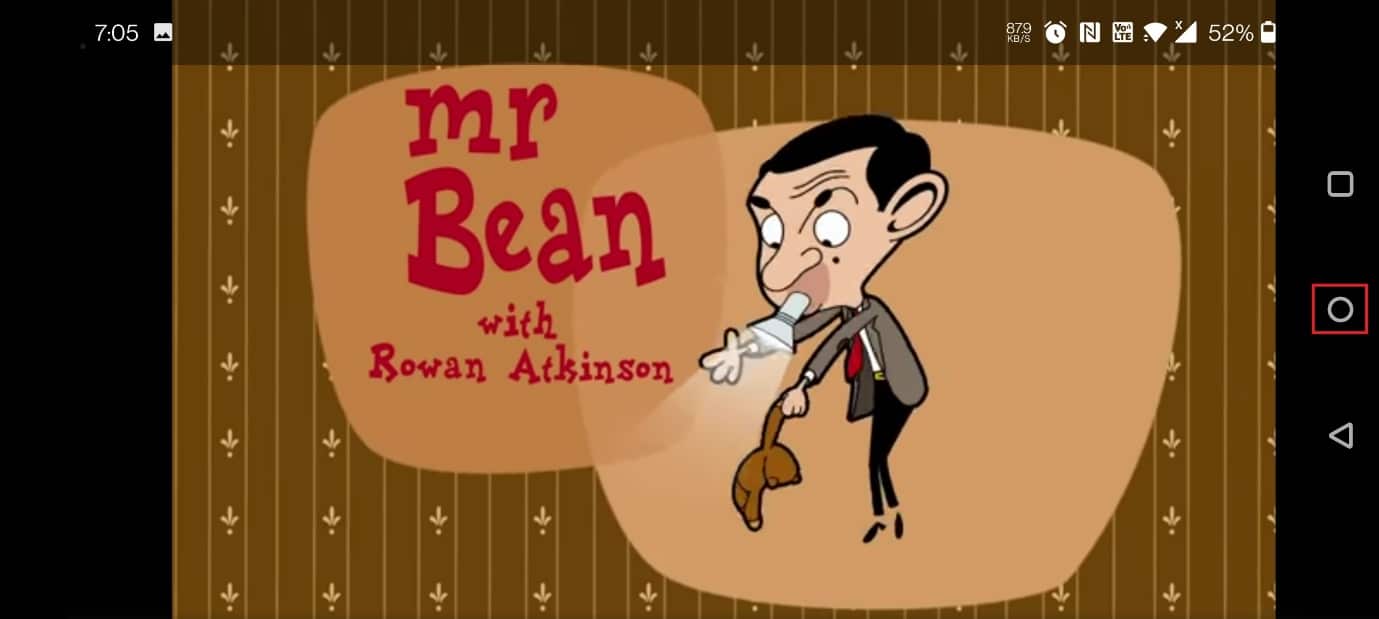
***
이 글이 YouTube PIP 기능 오류 해결에 도움이 되었기를 바랍니다. 어떤 방법이 가장 효과적이었는지 알려주세요. 질문이나 의견이 있다면 아래 양식을 이용해 주세요.